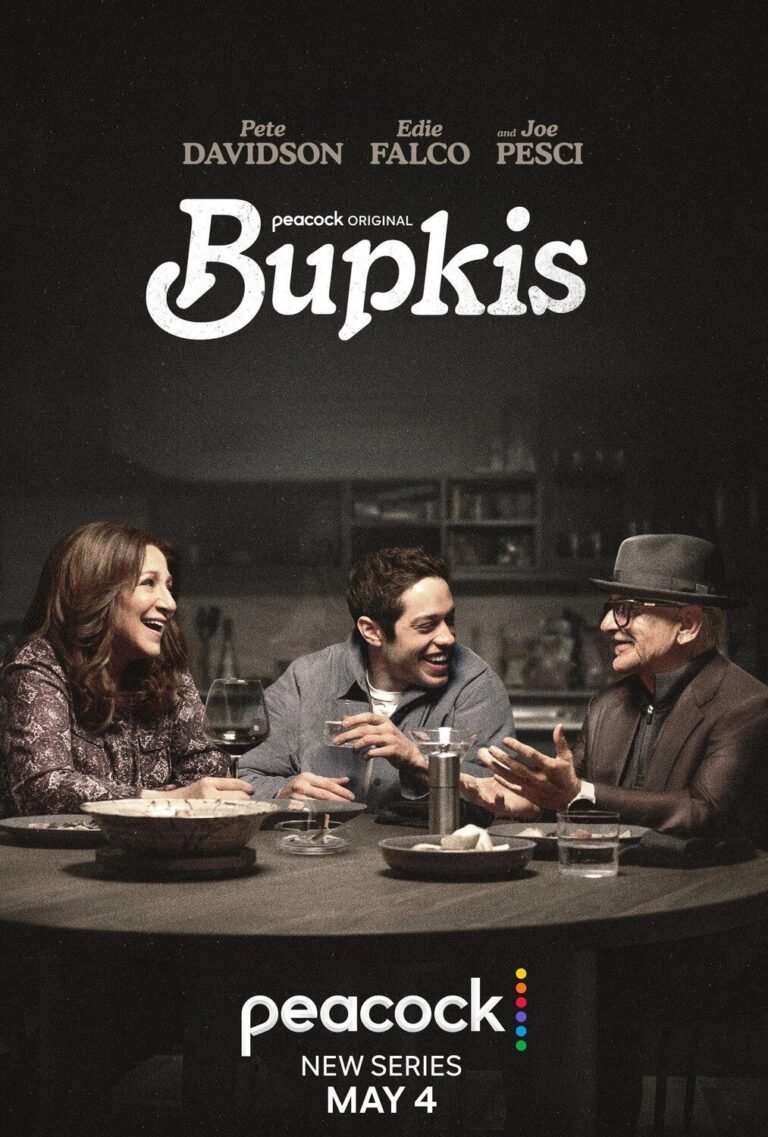Le Fire Stick d’Amazon est l’un des meilleurs appareils de streaming sur le marché. C’est génial pour Netflix et d’autres services vidéo à la demande, mais ce n’est pas tout ce qu’il peut faire. C’est aussi un excellent outil pour regarder la télévision en direct avec un abonnement IPTV sur le Fire Stick. Il est construit sur la plate-forme Android et convertit votre téléviseur ordinaire en un Smart TV.
Explorez nos offres de services IPTV
Quels sont les lecteurs IPTV à utiliser sur le Fire Stick?
Le système Fire Stick est construit sur la plate-forme Android, de sorte que vous pouvez utiliser les mêmes applications sur d’autres appareils Android, comme IPTV Smarters Pro, mais malheureusement, ils ne sont pas téléchargeables directement à partir de la boutique Amazon, ce qui nous oblige à procéder d’une autre manière afin de pouvoir les installer et profiter des services IPTV sur Fire stick.
Voir la liste des meilleures applications IPTV Android.
Puisque nous allons installer des lecteurs IPTV en dehors du magasin d’applications Amazon, nous utiliserons une application appelée “Downloader“.
Qu’est-ce que Downloader for Fire Stick?
Downloader est l’outil de téléchargement le plus populaire pour Fire Stick. Il vous permet d’installer des applications qui ne sont pas disponibles dans l’Amazon App Store, telles que les lecteurs IPTV et d’autres.
Downloader par AFTVNews vous permet de télécharger des fichiers de l’Internet à votre Fire Stick et Fire TV. Si vous avez un lien pointant vers un fichier sur Internet, vous pouvez saisir cette adresse et télécharger les fichiers directement sans avoir à ouvrir une page Web.
En outre, cette application a un navigateur intégré que vous pouvez utiliser pour télécharger des fichiers à partir de sites Web. Vous pouvez également utiliser le navigateur pour naviguer sur Internet comme vous le feriez avec n’importe quel autre navigateur Web.
Bien qu’il vous permette de télécharger n’importe quel fichier, Downloader est principalement utilisé pour téléchargement des fichiers APK d’applications tierces que vous ne pouvez pas trouver sur l’Amazon App Store.
Comment installer Downloader sur un Fire Stick?
Le téléchargeur est légalement disponible sur l’Amazon Store. Vous n’avez pas besoin de le télécharger sur votre appareil. Voici comment installer l’application:
- Allez à l’écran d’accueil et utilisez votre télécommande pour naviguer vers Rechercher > Recherche
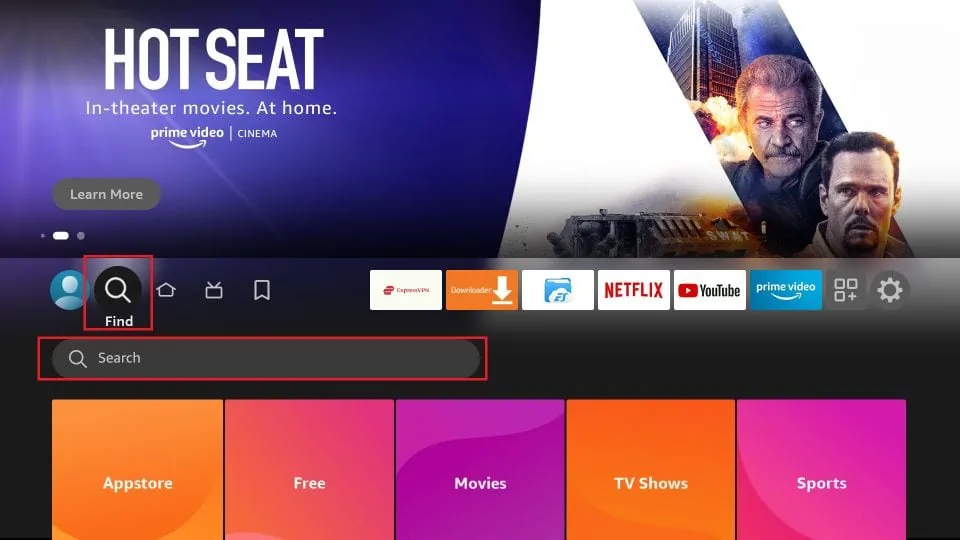
- Saisissez Downloader à l’aide du clavier de l’écran. Lorsque Downloader apparaît dans la liste, sélectionnez-le et appuyez sur OK.
- Vous devriez maintenant voir Downloader dans la section Applications & Jeux. Cliquez dessus, puis cliquez sur le bouton « Télécharger » pour télécharger et installer l’application.

Comment préparer Fire Stick pour utiliser Downloader?
Pour des raisons de sécurité, la configuration par défaut du Fire Stick ne permet pas aux utilisateurs d’installer des applications tierces. Par conséquent, vous ne serez pas en mesure de télécharger des applications en utilisant Downloader jusqu’à ce que vous apportez des modifications.
Pour installer des APK via Downloader sans problème, vous devez permettre à votre Fire Stick d’installer des applications à partir de sources inconnues ou de tiers. Voici les étapes à suivre :
- Allez à l’écran d’accueil de votre Fire Stick et naviguez vers le menu Paramètres.
- Faites défiler vers “Mon Fire TV” et cliquez dessus.
- Choisissez Options de développeur.
- Choisissez Installer des applications inconnues ou des applications à partir de sources non connues.
- Naviguez vers le téléchargeur et sélectionnez-le pour l’activer.
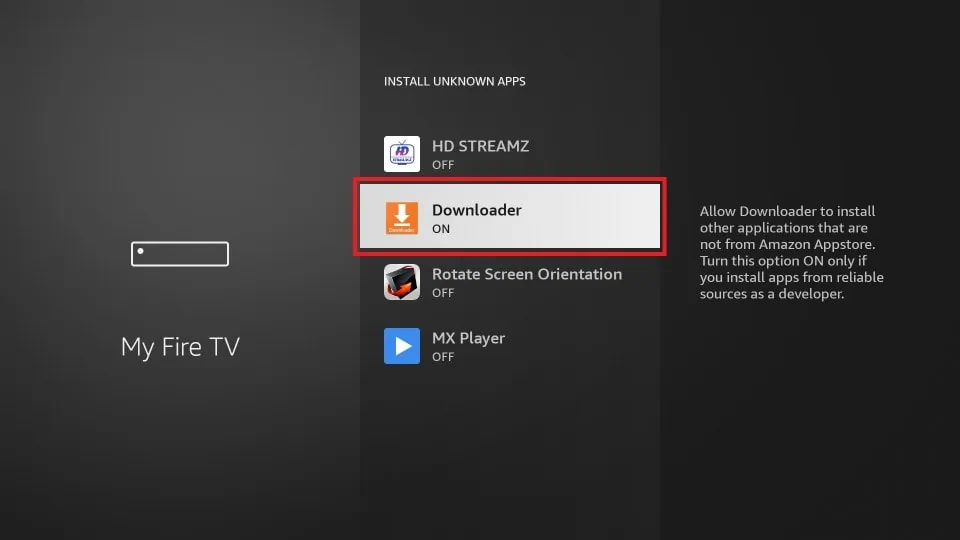
Comment puis-je télécharger des applications IPTV sur Fire Stick en utilisant Downloader?
Après avoir suivi les étapes précédentes, vous pouvez maintenant ouvrir l’application Downloader. Certains pop-ups apparaîtront lorsque vous le lancez pour la première fois. Fermez-les en choisissant les paramètres appropriés. Lorsque l’écran suivant de l’application apparaît, cliquez sur la boîte de texte dans l’image ci-dessous.
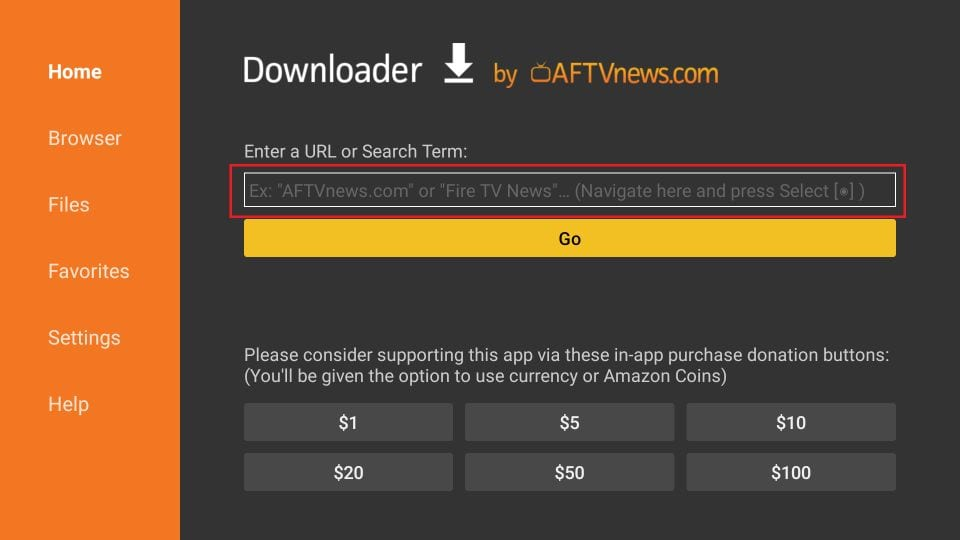
Maintenant, il suffit d’écrire le lien de téléchargement pour l’application souhaitée dans cette fenêtre contextuelle en utilisant le clavier de l’écran et cliquez sur « Aller » pour commencer le télécharge immédiat.
Liens et codes de téléchargement pour les lecteurs IPTV sur Fire Stick
Voici les liens pour télécharger certaines applications :
- IPTV SMARTERS PRO > iptvsmarters.com/smarters.apk
- Lecteur de flux IPTV: bit.ly/ispofficial
Notez que vous pouvez également utiliser des codes au lieu de liens sur Downloader pour télécharger des applications, et voici quelques exemples:
- IPTV Smarters Pro > 80911
- TiviMate > 18242
- XCIPTV > 40659
- iMPlayer TV IPTV Player > 82375
- Purple IPTV > 721561
À la fin de ce guide, installez IPTV sur un Fire Stick.
C’est essentiellement tout ce que vous avez besoin de savoir sur la façon d’installer les lecteurs IPTV sur un Fire Stick avec l’application Downloader. Cette application est rapidement devenue l’une des applications les plus populaires pour télécharger et installer des applications et des services tiers sur le Fire Stick.